Hoe de opslaggrootte van de Prullenbak te wijzigen in Windows 11/10
De Prullenbak(Recycle Bin) in Windows 11/10 wordt gebruikt om verwijderde bestanden op te slaan. Het werkt als een vangnet omdat het de bestanden beschermt tegen onmiddellijke verwijdering van de harde schijf. Wanneer een bestand van het systeem wordt verwijderd, plaatst Windows het gewoonlijk voor een bepaalde periode in de Prullenbak(Recycle Bin) , dus als u de bestanden ooit terug nodig heeft, kunt u deze functie gebruiken en een of meerdere bestanden herstellen zoals vereist. Maar de Prullenbak(Recycle Bin) bewaart niet al uw verwijderde bestanden voor altijd!
Vergroot de Prullenbak
Elke keer dat u een bestand in Windows verwijdert , gaat het rechtstreeks naar de Prullenbak(Recycle Bin) . Deze verwijderde bestanden blijven in de Prullenbak(Recycle) totdat de vooraf geconfigureerde maximale groottelimiet is bereikt (of totdat de gebruiker de prullenbak leegt). Wanneer de Prullenbak(Recycle) de maximale limiet bereikt, worden automatisch de oudste bestanden in de prullenbak verwijderd om ruimte te maken voor nieuwe bestanden.
De meeste gebruikers passen nooit de standaardinstellingen van de Prullenbak(Recycle Bin) aan en laten deze zijn werk doen. Maar vandaag zullen we u door de stappen leiden voor het wijzigen van de opslaggrootte van de prullenbak in Windows 11/10 .
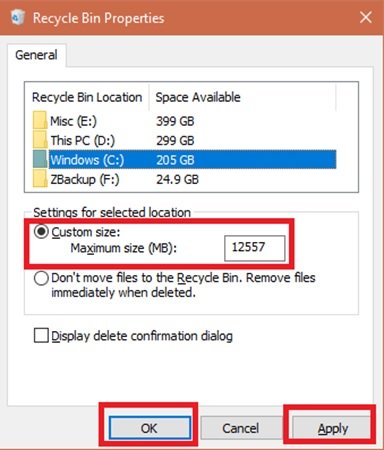
Wijzig de opslaggrootte van de prullenbak(Change Recycle Bin Storage Size) in Windows 11/10
U kunt de standaardinstellingen van de Prullenbak(Recycle Bin) aanpassen om de maximale opslaggrootte te wijzigen en het aantal bestanden dat in de prullenbak wordt bewaard te vergroten, zodat u ze indien nodig kunt herstellen. Hier zijn de stappen die u moet volgen om de opslaggrootte van de Prullenbak in (Recycle Bin)Windows 10 te wijzigen :
- Zoek de 'Prullenbak' op uw bureaublad en klik met de rechtermuisknop op het pictogram.
- Selecteer in het vervolgkeuzemenu ' Eigenschappen(Properties) '.
- Selecteer de 'Prullenbaklocatie' uit de beschikbare opties
- Kies de optie die u wilt configureren.
- Navigeer(Navigate) naar ' Instellingen(Settings) voor geselecteerde locatie'.
- Vink de optie 'Aangepast formaat' aan.
- Ga nu naar het veld 'Maximale grootte (MB)'.
- Geef de maximale hoeveelheid ruimte op de harde schijf op die uw Prullenbak(Recycle Bin) kan gebruiken voor het opslaan van uw verwijderingen.
- Klik op 'Toepassen' en 'OK' om uw wijzigingen op te slaan.
U kunt de maximale grootte in MB (1024 MB = 1 GB) instellen voor de gewenste opslag.
Klaar! Nu kan uw Prullenbak(Recycle Bin) meer (of minder) bestanden opslaan, afhankelijk van wat u hebt opgegeven.
Houd er rekening mee dat de berekeningen voor de grootte van de Prullenbak(Recycle Bin) zijn gebaseerd op het schijfquotum van de gebruiker en niet op de schijfgrootte. In Windows 10/8/7/Vista is de standaardgrootte 10% van het eerste quotum van 40 GB en 5% van elk quotum dat boven de 40 GB ligt.
Gerelateerd(Related) : Dit bestand is te groot om te recyclen. Wilt u het permanent verwijderen ?
Het is belangrijk op te merken dat als er meerdere harde schijven, partities of een externe harde schijf op uw pc zijn aangesloten, elke afzonderlijke locatie zijn eigen Prullenbak(Recycle Bin) en instellingen heeft. Maar hoewel elke schijf zijn eigen Prullenbakmap(Recycle Bin) heeft , wordt de inhoud van alle mappen gecombineerd en weergegeven in de normale Prullenbakweergave(Recycle Bin) . U ziet dus al uw verwijderde bestanden in de Prullenbak(Recycle Bin) , waar ze ook vandaan komen.
Ook hebben verwisselbare schijven, zoals USB -flashstations en geheugenkaarten geen Prullenbak(Recycle Bin) . Bestanden(Files) die eenmaal zijn verwijderd van verwisselbare schijven, worden permanent verwijderd.
Hoewel we ons in deze handleiding hebben gericht op Windows 11/10 , kunnen dezelfde instructies worden gebruikt op Windows 7 en Windows 8.1 .
De Prullenbak(Recycle Bin) is een functie die de meesten van ons negeren, maar met een beetje tweaken kunnen we hem laten werken zoals we willen; Lees deze blog voor meer tips en trucs over Prullenbak( tips and tricks on Recycle Bin) .
We hopen dat deze handleiding u veel zal helpen bij het per ongeluk verwijderen van belangrijke bestanden.
Related posts
Inschakelen, uitschakelen Bevestigingsvak verwijderen voor Prullenbak in Windows 11/10
Prullenbaktrucs en tips voor Windows 11/10
Verwijderde bestanden worden niet weergegeven in de Prullenbak in Windows 11/10
Prullenbak is beschadigd in Windows 11/10? Reset het!
Hoe een verwijderd bestand uit de Prullenbak te herstellen in Windows 11/10
Wat is het Windows.edb-bestand in Windows 11/10
Aan bestand is geen programma gekoppeld - Prullenbakfout
De Prullenbak van OneDrive: verwijderde bestanden herstellen
Beste gratis ISO Mounter-software voor Windows 11/10
Hoe de reactietijd te meten in Windows 11/10
Beste gratis Tijdschema-software voor Windows 11/10
Systeemeigenschappen openen in het Configuratiescherm in Windows 11/10
Opslagruimten gebruiken in Windows 11/10
Het afsluit- en opstartlogboek controleren in Windows 11/10
De Prullenbak in Windows 10 en Windows 11 -
Hoe het detailvenster in Verkenner te tonen in Windows 11/10
Microsoft Intune synchroniseert niet? Forceer Intune om te synchroniseren in Windows 11/10
Een opslagpool voor opslagruimten verwijderen in Windows 11/10
Pin om te starten toevoegen of verwijderen vanuit het contextmenu in Windows 10
Gereserveerde opslag in- of uitschakelen in Windows 11/10
